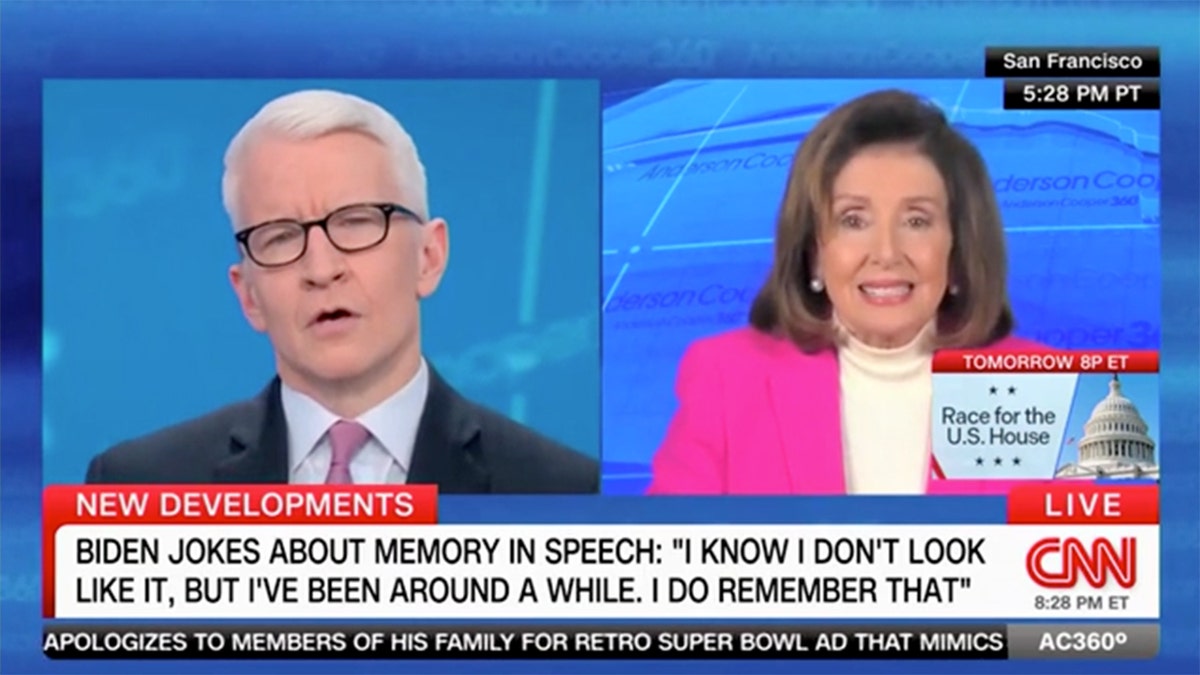7 trik cerdas yang akan membuat iPhone atau iPad Anda lebih baik
Sebagian besar pengguna iPhone dan iPad mengetahui bahwa gadget mereka akan terisi ulang sekitar 25 persen lebih cepat jika mereka menempatkannya dalam mode pesawat dan menghubungkannya ke stopkontak di dinding. Namun banyak yang belum mengetahui cara sederhana mengambil foto: Gesek dari layar kunci pada ikon kamera di pojok kanan bawah, dan kamera siap mengambil bidikan.
Itulah yang menarik dari gadget. Anda harus bermain-main untuk mempelajari cara menggunakannya dan menyesuaikannya sesuai keinginan Anda. Berikut tujuh pengaturan cerdas yang akan membuat penggunaan iPhone atau iPad Anda lebih menyenangkan. (Jika Anda adalah pengguna Android, klik di sini untuk 5 trik Android yang akan Anda sukai.)
1. Membuat teks lebih besar dan tebal
Meskipun ukuran layar iPhone besar dan layar iPad lebih besar, tidak selalu mudah untuk membaca tulisan kecil di situs web dan menu. Untungnya, Anda dapat membuat layar Apple Anda lebih mudah dibaca.
Jika Anda ingin membuat teks Anda lebih besar dan tebal, buka Pengaturan >> Umum >> Aksesibilitas.
Untuk membuat teks tebal, ketuk tombol Teks tebal.
Untuk memperbesar teks, ketuk Teks Lebih Besar >> Ukuran Aksesibilitas Lebih Besar dan gerakkan penggeser untuk menyesuaikan ukuran font.
2. Perbesar untuk teks yang lebih besar
Ada trik lain untuk memperbesar teks. Buka Pengaturan >> Umum >> Aksesibilitas, dan nyalakan Zoom.
Gunakan tiga jari untuk mengetuk layar dua kali untuk memperbesar dan memperkecil aplikasi seperti Mail, Safari, serta layar utama dan layar kunci Anda. Cobalah dengan aplikasi lain juga. Misalnya, lakukan ini di Instagram untuk memperbesar foto.
Ngomong-ngomong, untuk memperbesar saat menonton video, cukup cubit dan perkecil dengan dua jari, seperti yang Anda lakukan pada foto.
3. Alternatif papan ketik
Jika Anda lebih suka menggunakan keyboard standar daripada mengetik langsung di layar sentuh, Apple mengizinkan Anda menggunakan keyboard yang dibuat oleh perusahaan lain atau vendor pihak ketiga selama Anda menjalankan iOS 9.3.2. Buka Pengaturan >> Umum >> Papan Ketik >> Papan Ketik >> Tambahkan papan ketik baru.
4. Tambahkan bentuk tombol
Fitur berguna lainnya adalah Bentuk Tombol. Untuk mengaktifkannya, buka Pengaturan >> Umum >> Aksesibilitas, dan aktifkan Bentuk Tombol. Pengaturan ini akan menambahkan garis dan bentuk pada tombol aplikasi sehingga Anda memiliki gambaran yang lebih baik tentang di mana tepatnya untuk menekan.
5. Aktifkan subtitle
Teks tertutup sangat berguna jika Anda mengalami gangguan pendengaran, atau jika Anda ingin menikmati acara atau film saat orang lain mencoba untuk tidur.
Teks, atau subtitle, tersedia di sebagian besar perangkat Apple yang menjalankan iOS 9.3.2. Sangat mudah untuk mengaturnya. Buka Pengaturan >> Umum >> Aksesibilitas, dan aktifkan Subtitle dan Teks. Anda juga dapat menyesuaikan font, ukuran, jenis, dan warna keterangan.
6. Biarkan gadget Anda membacakan untuk Anda
VoiceOver membacakan kata-kata di perangkat Apple Anda dengan lantang. Itu akan membaca setiap huruf saat Anda mengetik teks atau email. Ini akan memberi tahu Anda tombol aplikasi mana yang Anda sentuh, siapa yang menelepon Anda, berapa sisa masa pakai baterai, dan banyak lagi.
VoiceOver juga akan membacakan petunjuk arah untuk Anda di peta, membiarkan kamera memberi tahu Anda berapa banyak orang di pangkuan Anda, dan mendapatkan deskripsi foto lisan. Anda dapat menulis catatan dan surat di layar dan meminta VoiceOver menerjemahkan pesan Anda menjadi teks untuk email dan aplikasi lainnya.
Untuk menyalakannya, buka Pengaturan >> Umum >> Aksesibilitas, dan nyalakan VoiceOver. Anda memiliki opsi untuk berlatih dengan VoiceOver, termasuk mengatur kecepatan bicara. Setelah diaktifkan, untuk menggunakan VoiceOver dari perangkat iOS Anda, tekan tombol Rumah tiga kali.
7. Dapatkan peringatan yang lebih baik
Apakah Anda melewatkan panggilan atau SMS? Ada cara untuk menarik perhatian Anda, terutama jika Anda mengalami gangguan pendengaran.
Coba gunakan lampu LED iPhone untuk mengingatkan Anda. Untuk mengonfigurasi lampu LED berkedip, buka Pengaturan >> Umum >> Aksesibilitas, dan nyalakan LED berkedip untuk peringatan.
Ada cara lain untuk mendapatkan peringatan: Anda dapat mengatur getaran khusus untuk panggilan dan pesan masuk. Ini sebenarnya cukup pintar.
Buka Pengaturan >> Suara >> Nada Dering >> Getaran. Atau dari daftar kontak Anda, tekan Edit dan pilih opsi Getar untuk setiap kontak Anda. Dengan begitu, meskipun ponsel Anda dalam mode senyap untuk panggilan, Anda dapat mengetahui siapa yang menelepon melalui pola getaran kontak.
Hak Cipta 2016, Hiburan Multimedia WestStar. Seluruh hak cipta.
Komando Kim menjadi pembawa acara bincang-bincang radio akhir pekan terbesar di AS saat ia menerima telepon dan memberikan nasihat tentang gaya hidup digital saat ini. Mengunjungi Komando.com untuk podcast, video, ulasan produk, program, tip, dan saran gratis.